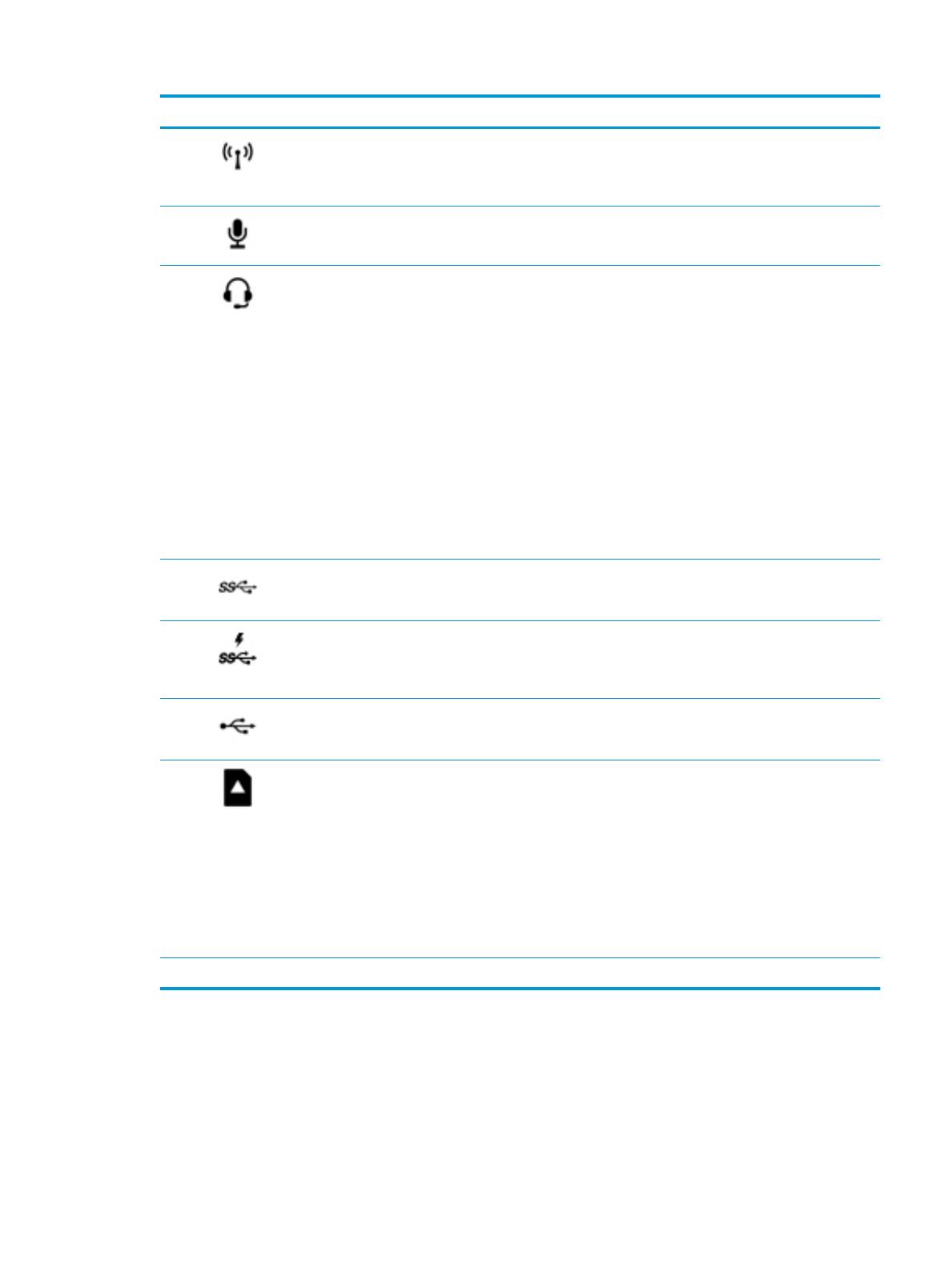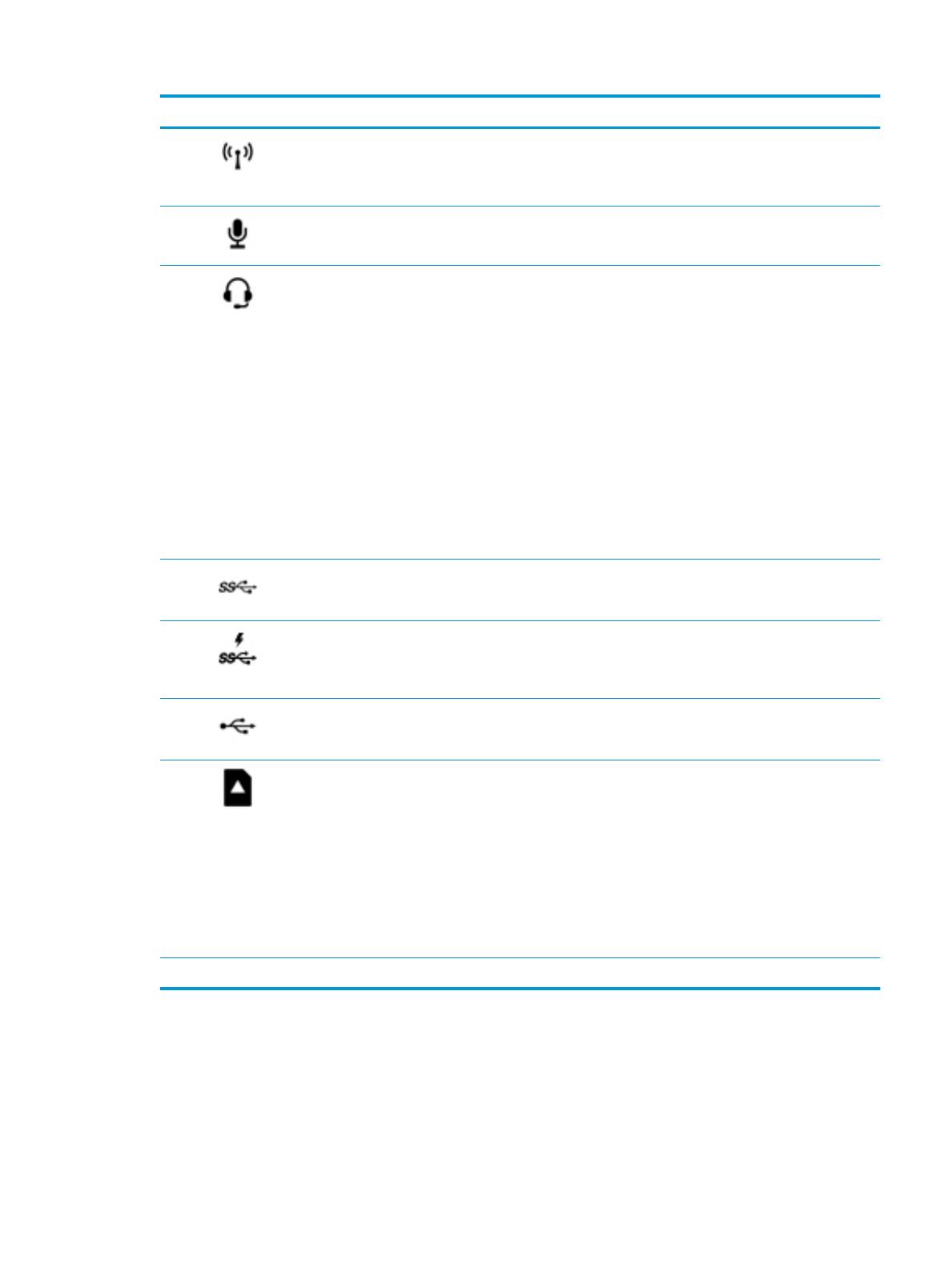
Element Opis
(3) Wskaźnik komunikacji
bezprzewodowej
Włączone: zintegrowane urządzenie bezprzewodowe, takie jak urządzenie
bezprzewodowej sieci lokalnej (WLAN) lub urządzenie Bluetooth®, jest włączone.
Jeśli wszystkie urządzenia bezprzewodowe są wyłączone, wskaźnik komunikacji
bezprzewodowej świeci się ciągle.
(4) Wejściowe gniazdo audio
(mikrofonowe)
Umożliwia podłączenie opcjonalnego mikrofonu od komputerowego zestawu
słuchawkowego, mikrofonu stereo lub mikrofonu monofonicznego.
(5) Gniazdo wyjściowe audio
(słuchawkowe)/wejściowe
audio (mikrofonowe) typu
combo jack
Umożliwia podłączenie opcjonalnych głośników stereo ze wzmacniaczem,
słuchawek nausznych, dousznych, zestawu słuchawkowego lub kabla audio
telewizora. Umożliwia także podłączenie opcjonalnego mikrofonu zestawu
słuchawkowego. To gniazdo nie obsługuje opcjonalnych niezależnych
mikrofonów.
OSTRZEŻENIE! Aby zmniejszyć ryzyko uszkodzenia słuchu, przed założeniem
słuchawek nausznych, dousznych lub zestawu słuchawkowego należy
odpowiednio dostosować poziom głośności. Dodatkowe informacje na temat
bezpieczeństwa można znaleźć w podręczniku Uregulowania prawne, przepisy
bezpieczeństwa i wymagania środowiskowe.
Aby uzyskać dostęp do tego podręcznika:
▲ Naciśnij przycisk Start, wybierz opcję Pomoc i obsługa techniczna HP, a
następnie wybierz opcję Dokumentacja HP.
UWAGA: Gdy do gniazda słuchawek podłączone jest urządzenie, głośniki
komputera są wyłączone.
(6) Port USB 3.x SuperSpeed Pozwala na podłączenie urządzeń USB, takich jak telefon komórkowy, kamera,
monitor aktywności lub smartwatch, a także na przesył danych z dużą
prędkością.
(7) Port USB 3.x SuperSpeed z
obsługą funkcji HP Sleep
and Charge
Umożliwia podłączanie urządzeń USB, przesył danych z dużą szybkością, a
także, nawet w przypadku wyłączenia komputera, ładowanie większości
urządzeń, takich jak telefon komórkowy, aparat, opaska typu activity tracker lub
zegarek typu smartwatch.
(8) Porty USB typu C (2) Gdy komputer jest włączony pozwala na podłączenie i ładowanie urządzeń USB
wyposażonych w złącze Type-C takich, jak telefon komórkowy, kamera, opaska
typu activity tracker lub zegarek typu smartwatch oraz na przesył danych.
(9) Czytnik kart pamięci Umożliwia odczytanie opcjonalnych kart pamięci służących do przechowywania,
udostępniania i uzyskiwania dostępu do informacji oraz do zarządzania nimi.
Aby włożyć kartę:
1. Trzymając kartę etykietą do góry, skieruj ją złączem w stronę komputera.
2. Włóż kartę do czytnika kart pamięci, a następnie wciśnij ją, aż zostanie
w nim prawidłowo osadzona.
Aby wyjąć kartę:
▲ Wciśnij kartę do środka, a następnie wyjmij ją z czytnika kart pamięci.
(10) Blokada dysku twardego Blokuje pokrywę serwisową dysku twardego.
Strona prawa 5